Windows 10 ve Windows 11 işletim sistemlerinde, geri yükleme noktaları oluşturmak ve gerekirse işletim sistemi durumunu kontrol noktası oluşturulduğu tarihe geri döndürmek için temel bir işlevsellik bulunmaktadır.
Sistem geri yükleme seçeneği etkinleştirilmiş olmalıdır. Bilgisayarın özelliklerine gidin, Sistem Koruması sekmesinde yapılandır düğmesine tıklayın ve açılan ayarlar penceresinde korumayı etkinleştirin.
Temel işlevsellikte, sistem seçilen noktaya tamamen geri yüklenir, ancak kullanıcı dosyaları hariçtir—sizin oluşturduğunuz yeni dosyalar, önceki bir duruma geri yüklendiğinde silinmez.
Bazen sistem geri yükleme başarısız olur veya yalnızca belirli dosyaları kurtarmanız gerekir—bu gibi durumlarda harika bir çözüm vardır.
ShadowExplorer yardımcı programı, bir listeden geri yükleme noktasını seçmenize, içeriğini görüntülemenize, 필요한 dosyaları seçmenize ve tam bir geri yükleme başlatmadan bunları çıkarmanıza olanak tanır.
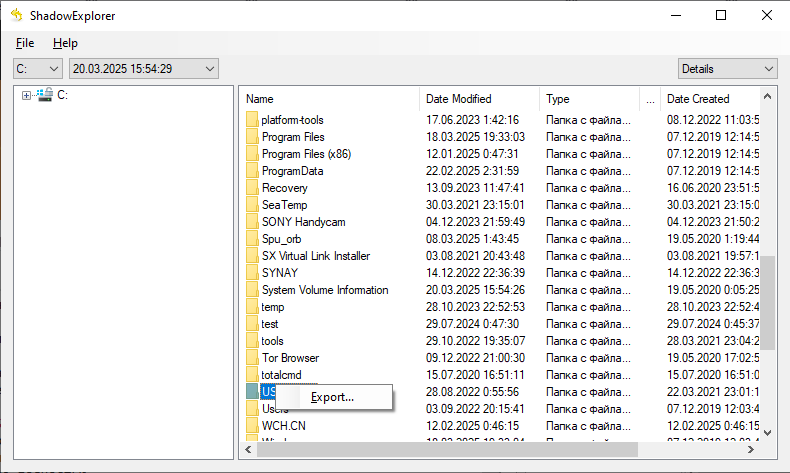
Geri yükleme noktasında bulunan tüm klasörler ve dosyalar görüntüleme ve kurtarma için kullanılabilir; mevcut noktalar listesi arasında kolayca geçiş yapabilir ve bir dosyanın son değiştirilme tarihini görebilirsiniz.
İstediğiniz klasörü veya dosyayı seçip Dışa Aktar’a tıklamanız yeterlidir. Uygulama ücretsiz ve kullanımı kolaydır; hem kurulumlu hem de taşınabilir sürümleri indirilebilir.

